很多人会使用 WordPress来支持他们的电子商务平台。如果您想添加一个简单的 PayPal购物车来接受付款怎么办?WordPress已满足您的需求。事实上,设置购物车并没有你想象的那么难。
使用WordPress托管,您可以通过多种不同的方式在线赚钱。销售产品或服务可能是最常见的一种。而且您肯定希望为您的商品获得报酬。在本教程中,我将向您展示如何在 WordPress中设置 Simple PayPal Shopping Cart插件。
安装简单的 PayPal 购物车
我假设您已经准备好一个 PayPal帐户。如果没有,我建议您在开始销售之前创建您的帐户。通过 PayPal验证银行账户和个人信息可能需要几天时间。
今天,我正在使用 Simple PayPal Shopping Cart插件。这是一个免费工具,在通过网站销售商品时具有很大的灵活性。
转到插件区域,然后单击“添加新的”。
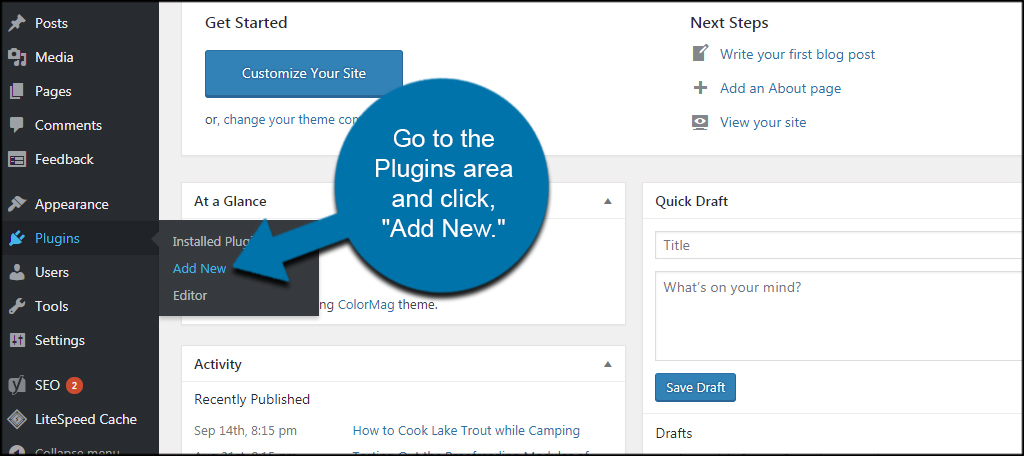
搜索 WordPress Simple PayPal Shopping Cart 并单击“安装”。
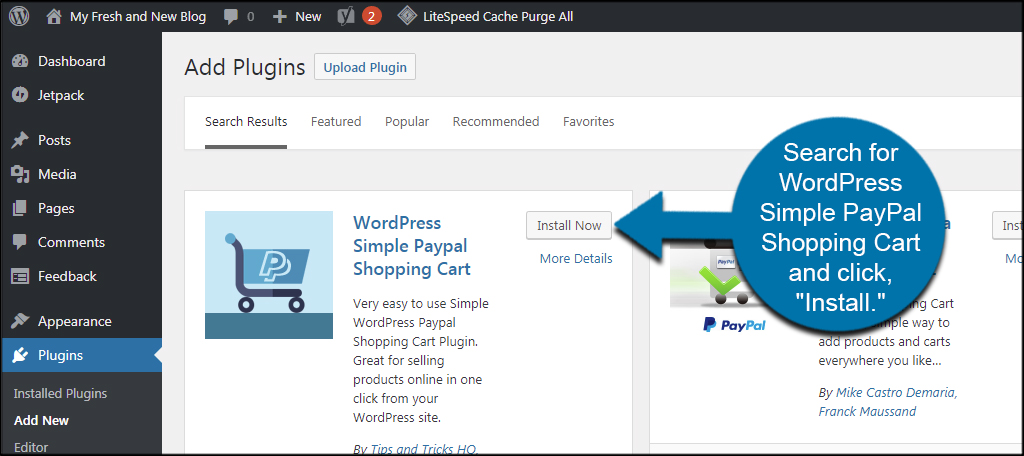
按钮更改后,单击以“激活”插件。
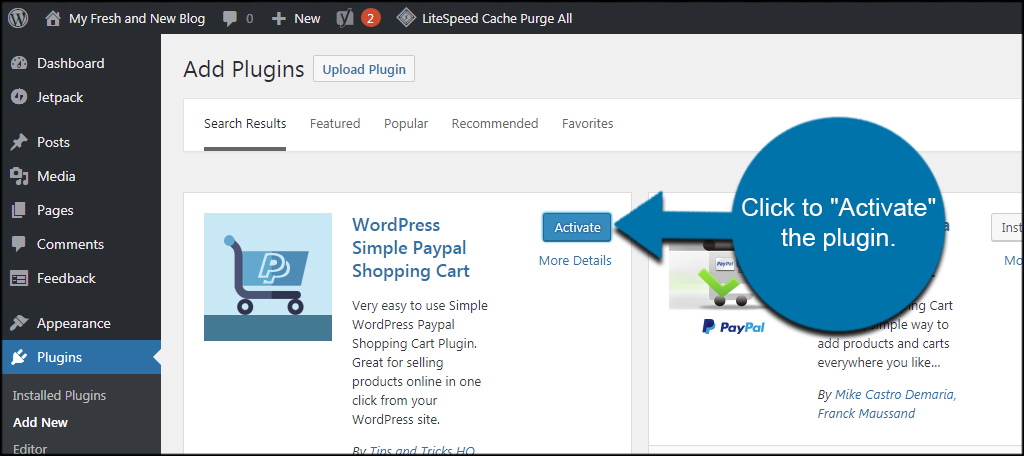
设置您的购物车
一旦 Simple PayPal Shopping Cart 被激活,就可以定制平台了。转到“设置”并单击“WP 购物车”。
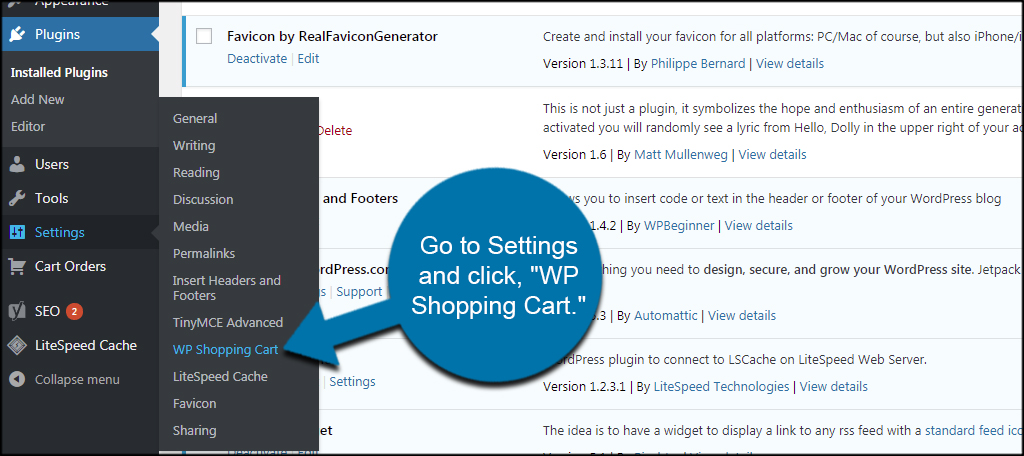
在此屏幕中,您需要填写您的 PayPal信息。您还需要自定义网站的工作方式,例如添加免费送货、退货URL、产品页面(如果有)、自定义结帐徽标等。
调整设置后,单击页面底部的“更新选项”按钮。
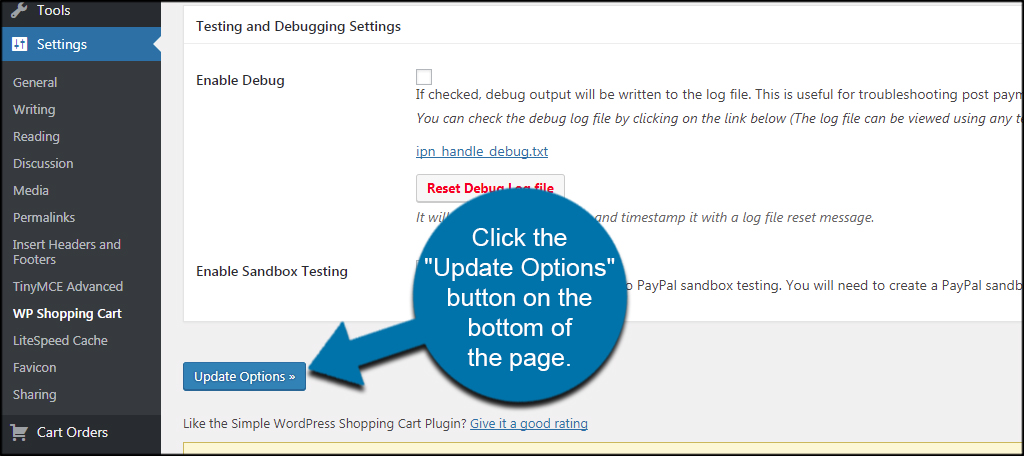
添加产品页面
现在您需要添加一些东西供人们购买。这是您需要了解一些短代码如何工作的时候。别担心,这并不难。
如果您需要知道要使用哪些短代码,这些总是显示在“快速使用指南”下的 WP购物车设置中。
让我们创建一个快速产品,以便您了解这是如何完成的。转到页面并单击“添加新内容”。
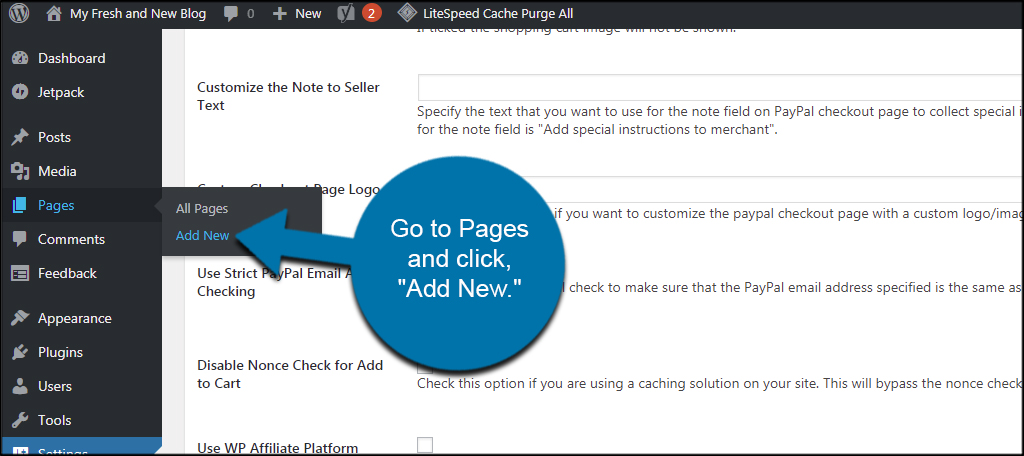
输入您的商品描述和价格。这可以随心所欲地完成。在本节中使用图库添加一些图像可能不是一个坏主意。
您需要注意两件重要的事情:产品名称和价格。为产品指定您将在短代码中使用的名称和价格。例如,我有一个“样品产品”,售价为“49.99 美元”。
将此短代码放在您的产品信息下:
[ht_message mstyle=”info” title=”” show_icon=”” id=”” class=”” style=”” ]
[wp_cart_button name=”Sample Product” price=”49.99″][/ht_message]
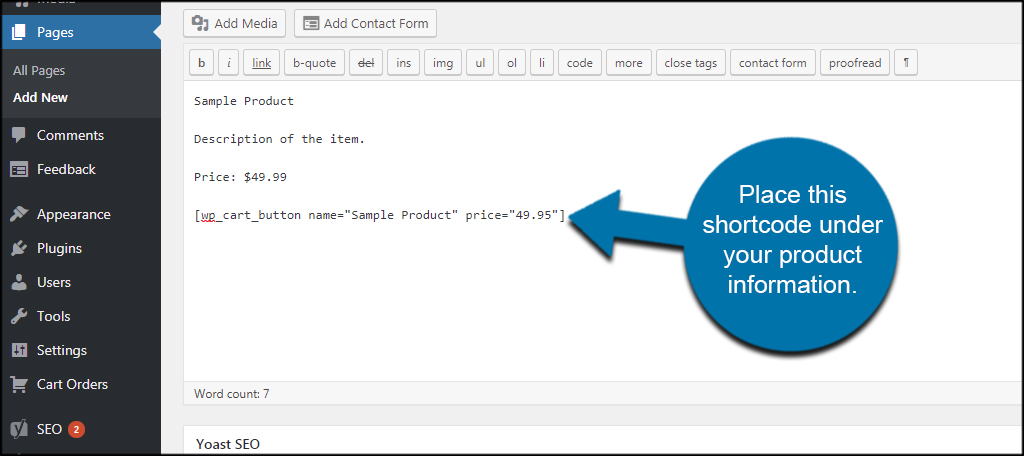
当然,请确保用您自己的名称和价格替换产品名称和价格。
当您准备好产品上线时,单击“发布”按钮。
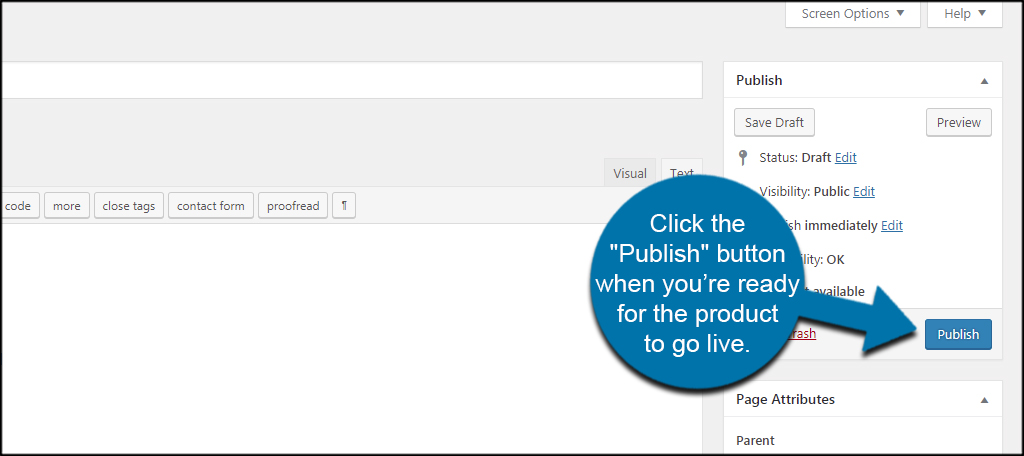
添加 PayPal 小部件
窗口小部件是可以通过将其放置在内容块移动您的网站小工具。它们可以极大地影响您网站的外观,并为访问者提供额外的功能,使体验更具吸引力。
您几乎可以开始销售了。现在,您需要将 PayPal小部件添加到您网站的侧边栏中。这将使人们为购物车中的商品付款。
转到外观部分,然后单击“小部件”。
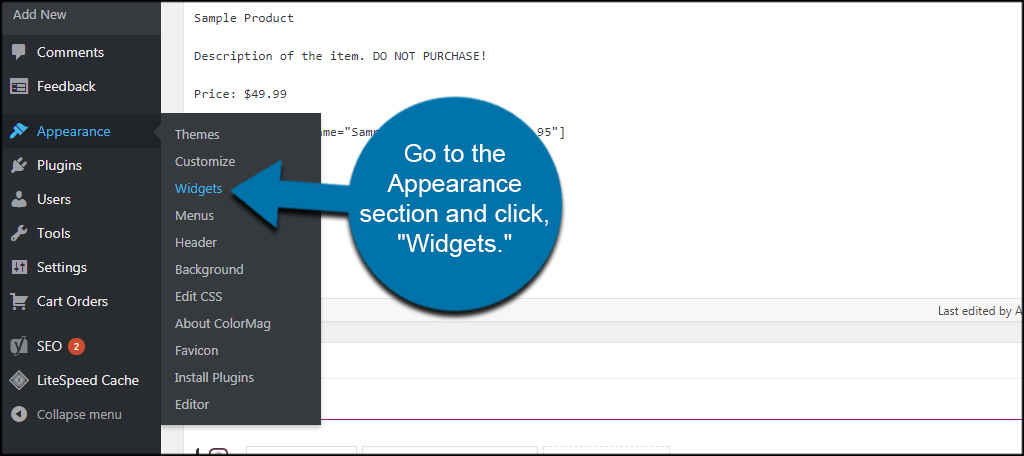
将“WP PayPal Shopping Cart”小部件拖放到侧边栏中。
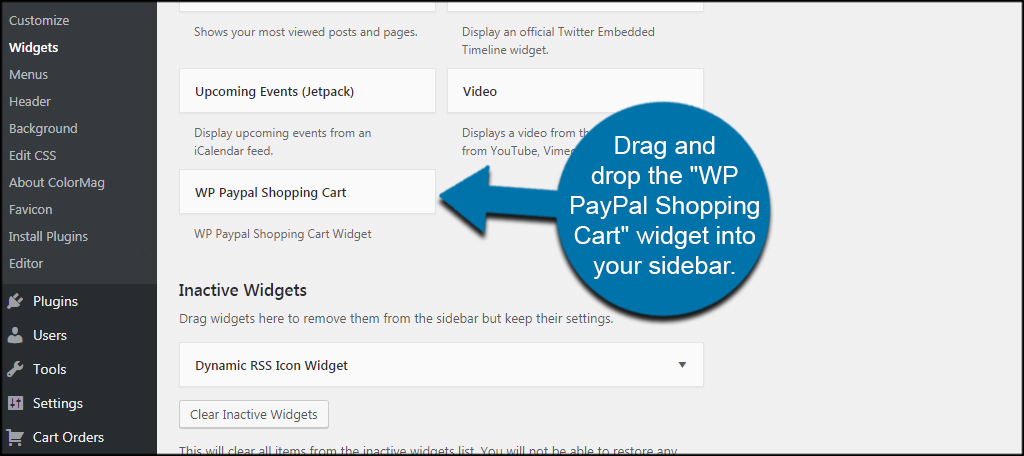
单击 PayPal小部件上的“保存”按钮,您就可以开始销售了。
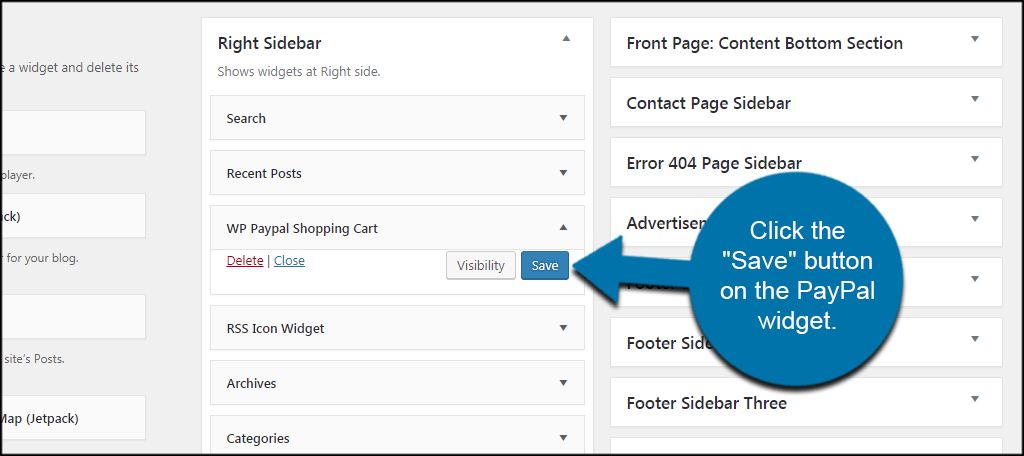
当有人单击“添加到购物车”按钮时,该项目被添加。该小部件带有一个 PayPal 结帐按钮。
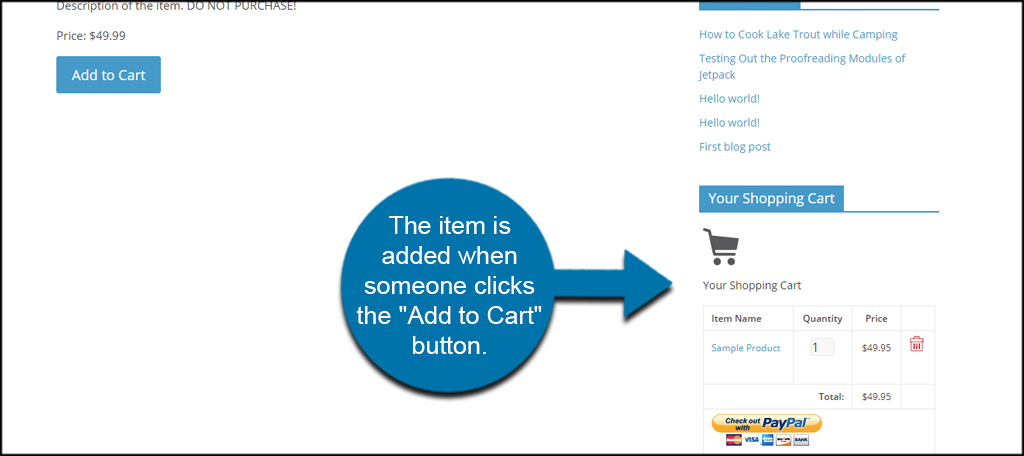
从今天开始赚钱
贝宝是互联网上最值得信赖和最持久的在线支付接受平台之一。它深受电子商务网站所有者和自由职业者的信赖。这种方法也是在短时间内开始销售商品的最简单方法之一。让您的网站为您服务,并考虑如何开始赚取收入。
您使用什么样的方法从您的网站产生收入?您最喜欢的在线支付方式是什么?